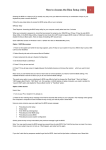Download 取扱説明書 いつも NAVI(PND)
Transcript
いつも NAVI(PND)v2 取扱説明書 最初にお読みください このたびは「いつも NAVI」(以下、本製品)をお買い上げいただき、誠にありがとうございます。 「いつも NAVI」をご利用になる前に、本書をご覧になり、正しくお使いください。本書をお読みになったあと は、いつでも見られるように手元においてお使いください。 本書は次の決まりに従って書かれています。 ■本書の前提 本書は WindowsPhone®端末(以下、本体)での操作を説明しています。 ■本書で使用している画面について 本書に使用している画面は開発中のものであり、実際の画面とは異なる場合があります。 ■記号の意味 守ってほしい内容を示します。 知っていると便利な内容・参考情報を示します。 ■商標 Bluetooth ®は米国内における Bluetooth-SIG Inc.の登録商標あるいは商標です。 GPS20C はアイ・ビー・エス・ジャパン株式会社の登録商標あるいは商標です。 USBGPS は株式会社アイ・オー・データ機器の登録商標あるいは商標です。 WindowsPhone ®は米国 Microsoft Corporation の米国及びその他の国における登録商標または商標です。 Google Earth™地図サービス はグーグル株式会社の登録商標あるいは商標です。 本書に記載されているロゴ、システム名、製品名は各社及び商標権者の登録商標あるいは商標です。 1 最初にお読みください ■安全上のご注意 交通事故防止等安全確保のために必ずお守りください。 本書では、安全にかかわる注意事項を次のように分類して記載しています。 警告 死亡または重症を負う可能性のあるものを示しています。 注意 軽傷を負うおそれがあるか、または物的損害が発生するおそれがある内容を示しています。 警告 ●運転中、歩行中の操作・画面の注視は大変危険です。ケガや交通事故を招くなるおそれがありますので本製品 の操作を行う場合は、必ず安全な場所に止まってから行ってください。 安全な場所以外では追突、衝突されるおそれがあります。 ●本製品をご使用になる際は、常に実際の道路状況や交通規制標識・表示などを優先してご使用ください。本製 品に使用している地図データ、交通規制データ、ルート探索、音声案内などが実際と異なる場合があるため、運 転を誤り、交通事故を招くおそれがあります。 ●本製品を、運転の妨げになる場所や前方の視界を妨げる場所に設置して使用しないでください。運転に支障が 生じ、交通事故を招くおそれがあります。 ●一方通行表示については、常に実際の交通規制標識・標示を優先して運転してください。一方通行表示はすべ ての一方通行道路について表示されているわけではありません。また、一方通行表示のある区間でも実際にはそ の一部が両面通行の場合があります。 ●本製品を救急施設などへの誘導用に使用しないでください。本製品にはすべての病院、消防署、警察署などの 情報が含まれているわけではありません。また、情報が実際と異なる場合があります。そのため、予定した時間 内にこれらの施設に到達できない場合があります。 ●本製品ご利用中は電池の消耗が顕著なため、必ず AC アダプタにて本体へ給電を行ってください。 電池がなくなった場合、案内が終了しルート案内情報が消えてしまうなどして交通事故を招くおそれがあります。 ●GPS の情報取得タイミングや測位精度によっては音声の案内や地図への表示が遅れる場合があります。左記事 象により急な運転をせざるを得ない場合に陥った場合でも、無理な運転は行わないでください。交通事故を招く おそれがあります。 ●本製品のメモリーカードの取り扱いには十分ご注意ください。誤ってメモリーカード内のデータを削除したり データの名称を変更したりした場合、本製品が正しく動作せず、突如地図が表示されない場合や動作が不安定に なるなど、予期せぬ事象により交通事故を招くおそれがあります。 ●本製品は GPS で位置情報を取得することでナビゲーションを行っています。GPS が接続されていない、または GPS の情報が取得できないことにより、位置情報が正しく表示されないケースが発生し、運転を誤ったり、交通 事故を招いたりするおそれがあります。 ●ナビゲーションの探索結果や料金,到着時刻は参考情報です。実際の情報と異なる場合があります。そのため 時間に間に合わない、運転を誤る等により交通事故を招いたりするおそれがあります。 2 最初にお読みください 注意 ●本製品ご使用中にメモリーカードの抜き差しを行わないでください。故障やデータの破壊・消失が発生するお それがあります。 ●本製品を長時間、車のフロントガラスの直射日光下で使用しないでください。本体が故障するおそれがありま す。ご使用の際は直射日光のあたらない涼しい場所へ設置し、それでも本体が熱い場合はご使用をお控えくださ い。 ●メモリーカードを静電気や電気ノイズの発生しやすい場所、急激な温度変化や結露が発生する場所、直射日光 のあたる場所でのご使用、保管はしないでください。 ●本製品が収録されているメモリーカード内のデータを削除したり、データの名称を変更したりしないでくださ い。本製品のご使用ができなくなります。 ●メモリーカードは乳幼児の手の届くところに置かないでください。誤って飲み込むおそれがあります。 ●メモリーカードを曲げたり、強い力を加えたり、落としたり強い衝撃を与えたり、重いものを載せたり、水に 濡らしたり、高温になる場所に放置しないでください。また、ピンセット・ペンチ等、損傷を与えるおそれのあ るものを使用しないでください。特に本体への抜き差し時に注意して扱ってください。故障や異常のまま使用し た場合、火災・やけど・感電・本体の故障が発生するおそれがあります。 ●本体・メモリーカード・GPS20C・その他周辺機器の取り扱いについては、各機器に付属している取扱説明書を よくお読みください。ご使用方法によっては本体の故障や破損の原因となる場合がございます。 3 最初にお読みください ■使用規定 重要! 本使用規定( 「本規定」)は、お客様と株式会社ゼンリンデータコム(「弊社」)間の「いつも NAVI」( 「本製品」 )の 使用許諾条件を定めたものです。本製品のご使用前に必ずお読みください。本製品を使用された場合は、本規定に ご同意いただいたものとします。 1. 弊社はお客様に対し、本書の定めに従い、お客様自身が管理使用する本体(「本体」)1 台に限り本製品をイ ンストールし使用する権利を許諾します。 2. 弊社は、本製品にキズ・汚れまたは破損があったときは、お客様から本製品購入後 90 日以内にご通知いた だいた場合に限り、弊社が定める時期・方法により、これらがない本製品と交換するものとします。 3. お客様は、本製品のご使用前には必ず本書を読み、その記載内容に従って使用するものとし、特に以下の 事項を承諾するものとします。 (1) 必ず安全な場所に止まってから本製品を使用すること。 (2) 車の運転は必ず実際の道路状況や交通規制に注意し、かつそれらを優先して行うこと。 4. お客様は以下の事項を承諾するものとします。 (1)本製品の著作権は、弊社または弊社著作権に基づく権利を許諾した第三者に帰属すること。 (2)本製品および本製品を使用することによってなされる案内などは、必ずしもお客様の使用目的または要 求を満たすものではなく、また、すべてが正確かつ完全ではないこと。弊社は、このような場合におい ても本製品の交換・修補・代金返還その他の責任を負わないこと。 (3)本製品に関する弊社のお客様に対する損害賠償責任は、弊社の故意または重過失による場合を除き、お 客様が直接被った現実かつ通常の損害の賠償に限られ、また、本製品の標準価格を限度とすること。な お、この規定は本製品に関する弊社の損害賠償責任のすべてを規定したものとすること。 (4)本規定に違反したことにより弊社に損害を与えた場合、その損害を賠償すること。 5. お客様は以下の行為をしてはならないものとします。 (1)本規定で明示的に許諾される場合を除き、本製品の全部または一部を複製、抽出、転記、改変、送信す ることまたは同時に2台以上の本体で使用すること。 (2)本製品をリバースエンジニアリング、逆コンパイル、逆アセンブルすること、その他のこれらに準ずる 行為をすること。 (3)その他本製品について本規定で明示的に許諾された以外の使用または利用をすること。 4 もくじ はじめに ナビの設定をする ア アッ ップ プグ グレ レー ード ドの のお お客 客様 様へ へ .............................................................6 自 自宅 宅を を設 設定 定す する る....................................................................................45 GGPPSS と と本 本体 体の の接 接続 続準 準備 備 .......................................................................7 車 車種 種を を設 設定 定す する る....................................................................................46 い いつ つも も NNAAVVII の のイ イン ンス スト トー ール ル ..........................................................8 ル ルー ート ト探 探索 索条 条件 件を を設 設定 定す する る..........................................................47 い いつ つも も NNAAVVII の の画 画面 面方 方向 向を を設 設定 定す する る .......................................14 初 初期 期状 状態 態に に戻 戻す す....................................................................................48 い いつ つも も NNAAVVII の の GGPPSS を を設 設定 定す する る.................................................15 い いつ つも も NNAAVVII を を起 起動 動す する る..................................................................17 地図の設定を変える い いつ つも も NNAAVVII を を終 終了 了す する る..................................................................18 ア アイ イコ コン ンの の大 大き きさ さを を変 変え える る..........................................................49 い いつ つも も NNAAVVII の の基 基本 本操 操作 作..................................................................19 文 文字 字の の大 大き きさ さを を変 変え える る ....................................................................50 ヘ ヘデ ディ ィン ング グア アッ ップ プ・ ・ノ ノー ース スア アッ ップ プ ..........................................51 行き先を検索する フ フロ ロン ント トワ ワイ イド ドで で表 表示 示す する る..........................................................52 住 住所 所で で探 探す す ..............................................................................................22 縮 縮尺 尺を を変 変え える る.........................................................................................53 ジ ジャ ャン ンル ルで で探 探す す ....................................................................................23 地 地図 図の の色 色を を変 変え える る ..............................................................................54 施 施設 設名 名称 称で で探 探す す ....................................................................................24 お お気 気に に入 入り りか から ら探 探す す..........................................................................25 保存する 電 電話 話番 番号 号で で探 探す す ....................................................................................26 お お気 気に に入 入り りの の場 場所 所を を保 保存 存す する る ....................................................55 郵 郵便 便番 番号 号で で探 探す す ....................................................................................27 お お気 気に に入 入り り地 地点 点を をKKM MLL で で出 出力 力す する る ........................................56 過 過去 去の の案 案内 内履 履歴 歴か から ら探 探す す ...............................................................28 KKM MLL フ ファ ァイ イル ルを を取 取り り込 込む む ..............................................................57 現 現在 在地 地周 周辺 辺か から ら探 探す す..........................................................................30 ル ルー ート トを を保 保存 存す する る ..............................................................................58 表 表示 示し して てい いる る地 地図 図の の周 周辺 辺か から ら探 探す す ..........................................31 GGPPSS の の受 受信 信状 状況 況を を見 見る る ....................................................................59 地 地図 図か から ら探 探す す .........................................................................................32 バ バー ージ ジョ ョン ン情 情報 報を を見 見る る ....................................................................60 案内を開始する 削除する ル ルー ート トを を探 探索 索す する る...............................................................................33 履 履歴 歴を を削 削除 除す する る....................................................................................61 ル ルー ート ト探 探索 索条 条件 件を を変 変更 更す する る ..........................................................33 自 自宅 宅を を削 削除 除す する る....................................................................................62 ル ルー ート ト探 探索 索結 結果 果を を取 取り り消 消す す ..........................................................34 お お気 気に に入 入り りを を削 削除 除す する る ....................................................................63 ル ルー ート ト案 案内 内を を開 開始 始す する る ....................................................................34 ル ルー ート トを を削 削除 除す する る ..............................................................................65 ル ルー ート ト案 案内 内を を一 一時 時停 停止 止す する る ..........................................................35 い いつ つも も NNAAVVII の のア アン ンイ イン ンス スト トー ール ル ............................................66 ル ルー ート ト案 案内 内を を終 終了 了す する る ....................................................................36 地 地点 点を を追 追加 加す する る ....................................................................................37 その他 ル ルー ート ト沿 沿い いの の施 施設 設を を追 追加 加す する る.....................................................38 困 困っ った たと とき きは は.........................................................................................67 ア アフ フタ ター ーサ サー ービ ビス スに につ つい いて て..........................................................70 ルートの作成・編集をする 地 地図 図デ デー ータ タベ ベー ース スに につ つい いて て..........................................................71 地 地点 点を を追 追加 加す する る ....................................................................................40 地 地点 点を を削 削除 除す する る ....................................................................................41 経 経由 由地 地を を入 入れ れ替 替え える る..........................................................................41 案 案内 内中 中の のル ルー ート トを を編 編集 集す する る ..........................................................42 新 新規 規で でル ルー ート トを を作 作成 成す する る ...............................................................43 デ デモ モ走 走行 行を を見 見る る ....................................................................................44 5 はじめに アップグレードのお客様へ ア アッ ップ プグ グレ レー ード ドの のお お客 客様 様へ へ 「いつも NAVI(PND)」から「いつも NAVI(PND) v2」へアップグレードのお客様は、以下の手順を よくお読みになりアップグレードを行ってください。 【アップグレード作業の前に】 ・ シリアルキーは現在ご利用いただいている「いつも NAVI(PND)」ご購入時のものをご利用ください。 ・ 現在ご利用の「いつも NAVI(PND)」のデータはバックアップしておくことをおすすめいたします。 「いつも NAVI(PND)」と「いつも NAVI(PND) v2」は同じフォルダ構成ですので、現在ご利用の SD カードをその ままご利用なさる場合、上書きされます。 (※お気に入り、履歴、保存ルートなどのユーザデータは上書きされません) ・ 「いつも NAVI(PND)v2」のフォルダ構成、フォルダ名称を変更すると正しく動作しませんのでご注意ください。 ・ お気に入り、履歴、保存ルートのデータは移行が可能です。 詳しくは下記【ユーザデータ移行手順】をご覧ください。 【ユーザデータ移行手順】 現在ご利用の SD カードを上書き利用する場合、新規 SD カードを利用する場合で手順が異なります。 ● 今までご利用になっていた SD カードをそのままご利用 (「いつも NAVI(PND)v2」のデータを上書き)の場合 移行作業は必要ありません。 念のためデータをバックアップなさる場合、以下のフォルダをコピーしてください。 ¥¥microSD カード¥its-moNaviPND¥Data¥User ● 新しい SD カードでご利用の場合 1. 現在ご利用の SD カードの以下フォルダを PC、または本体など、別の場所にコピーしてください。 ¥¥microSD カード¥its-moNaviPND¥Data¥User 2. アップグレード作業終了後、1.でコピーしたフォルダを、以下へ上書きコピーを行ってください。 ¥¥microSD カード¥its-moNaviPND¥Data¥User 【アップグレード手順】 1. 本書中の「いつも NAVI のアンインストール」手順に従って、現在ご利用の「いつも NAVI(PND)」の アンインストールを行ってください。 ※このとき、 「いつも NAVI」の入った SD カードを必ず本体にセットしてください。 そうでない場合、正常にアンインストールを行うことができませんのでご注意ください。 2. SD カードに「いつも NAVI(PND) v2」のデータを SD に保存します。(上書きして問題ありません。) 3. 「いつも NAVI のインストール」手順に従って「いつも NAVI(PND) v2」のインストールを行ってください。 4. 以上で完了です。ユーザデータを移行する場合は【ユーザデータ移行手順】を行ってください。 6 はじめに いつも NAVI の準備 G GPPSS と と本 本体 体の の接 接続 続準 準備 備 【外部 GPS の場合】 いつも NAVI を使用するには GPS と本体の接続設定が必要となります。 ご利用になる GPS によって接続方法や設定方法が異なります。 詳しくはお買い上げいただいた GPS に付属しているマニュアルをご覧の上設定を行ってください。 【内蔵 GPS の場合】 本体に GPS が内蔵されている端末で「クイック GPS」が利用できる場合、GPS の受信を良くするため「クイック GPS」をご利用ください。 スタート>プログラム>クイック GPS>ダウンロード にて利用を開始することができます。 詳しくは本体のマニュアルをご覧ください。 7 はじめに いつも NAVI の準備 い いつ つも も NNA AV VII の のイ イン ンス スト トー ール ル 本製品の使用を開始するためには本体へのインストールが必要です。 インストール作業は本体の電池がなくならないよう充電を十分に行うか、充電を行いながら作業を行ってください。 本製品は縦画面ではご利用になれません。画面方向を横に切り替えてからご使用ください。 【メモリーカードスロットがある機種の場合】 用意するもの 本体 メモリーカード シリアルキー ① ① ダウンロードしたファイルを解凍します。 ファイルは複数にわかれています。 (いつも NAVI(PND) v2:its-moNaviPND_1.zip、its-moNaviPND_2.zip) (いつも NAVI(PND) v2 市街地図搭載版:its-moNaviPND_town_1.zip、its-moNaviPND_town_2.zip、its-moNaviPND_town_3.zip) 解凍時、上書きを確認するメッセージが出ますが、すべて「はい」としてください。 ② ② 解凍した its-moNaviPND フォルダを microSD カード直下にコピーします。 アプリケーションが正しく動作しなくなりますのでフォルダ構成は変更しないでください。 TouchDiamond は microSD カードではなく、ストレージ直下にコピーします。 ③ ③ メモリーカードを本体に挿入します。 8 はじめに ④ ④ いつも NAVI の準備 実行中のアプリケーションを全て終了します。 ① 実行中のプログラムを選択します。 ② すべて終了を選択します。 ③ OK を選択し、設定画面を閉じます。 ※保存されていないデータがある場合は 保存後、この作業を行ってください。 他のアプリケーションを終了せずに本製品を使用した場合 インストールに支障がある場合がありますのでご注意ください。 ⑤ ⑤ インストールプログラムがある場所まで移動します。 ① スタートを選択します。 ④ メモリーカードを選択します。 ② プログラムを選択します。 ⑤ its-moNaviPND フォルダを選択します。 ③ ファイルエクスプローラを選択します。 ⑥TouchDiamond のお客様: Its-moNaviPND_TouchDiamond を選択 します。 その他端末のお客様: Its-moNaviPND を選択します。 ファイルエクスプローラの設定によっては.上記 名称のあとに.cab がついた名称で表示されます。 メモリーカード内のデータを削除・変更した場合、いつも NAVI はご利用になれませんので操作の際は十分にご注意ください。 9 はじめに ⑥ ⑥ いつも NAVI の準備 インストールを開始します。 ① インストール準備画面が表示されます。 ※ インストールが終わるまで他の操作をせ ずに待ちます。 ② デバイスが選択されている事を ③ シリアルキーを正しく入力します。 確認し、インストールを開始します。※ 4文字ずつ、大文字小文字を正確に入力 してください。 ④ OK を選択してインストールを終了します。 10 はじめに いつも NAVI の準備 【メモリーカードスロットがない機種(内部ストレージ)の場合】 用意するもの 本体 シリアルキー ① ① ダウンロードしたファイルを解凍します。 ② ② 本体の USB 接続設定をディスクドライブに設定します。 ① スタートを選択します。 ④ USB 接続を選択します。 ※ 機種によっては PC への USB 接続となって いる場合があります。 ② 設定を選択します。 ⑤ モデムとして使用するを選択します。 ※ 機種によってはディスクドライブとなっ ている場合があります。 (ActiveSync ではない方を選択します) ③ 接続を選択します。 ⑥ OK を選択して設定を終了します。 ③ ③ PC と本体を USB 接続します。 11 はじめに いつも NAVI の準備 ④ ④ 解凍した its-moNaviPND フォルダを、内部ストレージに相当するディスク直下にコピーします。 アプリケーションが正しく動作しなくなりますのでフォルダ構成は変更しないでください。 ⑤ ⑤ PC と本体の USB 接続を解除します。 ⑥ ⑥ 実行中のアプリケーションを全て終了します。 ① 実行中のプログラムを選択します。 ② すべて終了を選択します。 ③ OK を選択し、設定画面を閉じます。 ※保存されていないデータがある場合は 保存後、この作業を行ってください。 他のアプリケーションを終了せずに本製品を使用した場合 最適な案内が行えない場合がありますのでご注意ください。 12 はじめに ⑦ ⑦ いつも NAVI の準備 インストールプログラムがある場所まで移動します。 ① スタートを選択します。 ② プログラムを選択します。 ③ ファイルエクスプローラを選択します。 _TouchDiamond ④ 内部ストレージを選択します。 ⑤ its-moNaviPND フォルダを選択します。 ⑥TouchDiamond のお客様: Its-moNaviPND_TouchDiamond を選択 します。 その他端末のお客様: Its-moNaviPND を選択します。 ファイルエクスプローラの設定によっては.上記 名称のあとに.cab がついた名称で表示されます。 メモリーカード内のデータを削除・変更した場合、いつも NAVI はご利用になれませんので操作の際は十分にご注意ください。 ⑧ ⑧ インストールを開始します。 ① インストール準備画面が表示されます。 ※ インストールが終わるまで他の操作をせ ずに待ちます。 ② デバイスが選択されている事を ③ シリアルキーを正しく入力します。 確認し、インストールを開始します。※ 4文字ずつ、大文字小文字を正確に入力 してください。 ④ OK を選択してインストールを終了します。 13 はじめに いつも NAVI の画面方向を設定する い いつ つも も NNA AV VII の の画 画面 面方 方向 向を を設 設定 定す する る いつも NAVI は横画面でのみご利用可能です。 縦画面ではご使用になれませんので、ご理解・ご了承ください。 ● ● 画面方向を横に設定します。 ① スタートを選択します。 ④ 画面を選択します。 ② 設定を選択します。 ⑤ 横を選択します。 ※ 横(右きき), 横(左きき)となっている機種 もあります。 ③ システムを選択します。 ➅ OK を選択します。 機種によっては、縦横切り替えボタンが付いているものがあります。その場合、ボタンによる横画面への切り替えでも いつも NAVI をご利用可能です。 ※確認済み機種 WILLCOM: WS020SH[Willcom03] 機種によっては、本体をスライドすることにより縦横が切り替え可能なものがあります。その場合、本体スライドによる横画面への 切り替えでもいつも NAVI をご利用可能です。 ※確認済み機種 EMOBILE:S11HT[EMONSTER], WILLCOM:WS020SH[Willcom03] 機種によっては、設定から縦横が切り替え不可能なものがあります。その場合、いつも NAVI は強制的に横方向で起動します。 ※確認済み機種 EMOBILE:S21HT[TouchDiamond] SoftBank:X04HT[TouchDiamond] 14 はじめに いつも NAVI の GPS を設定する い いつ つも も NNA AV VII の のG GPPSS を を設 設定 定す する る ご使用の前に、本書「最初にお読みください」を 必ずご一読いただき、内容をご理解・ご了承の上ご利用ください。 ① ① 実行中のアプリケーションを全て終了します。 ① 実行中のプログラムを選択します。 ② すべて終了を選択します。 ③ OK を選択し、設定画面を閉じます。 ※保存されていないデータがある場合は 保存後、この作業を行ってください。 他のアプリケーションを終了せずにいつも NAVI を使用した場合 最適な案内が行えない場合がありますのでご注意ください。 ② ② いつも NAVI を起動します。 ① スタートを選択します。 ④ いつも NAVI が起動します。 ② プログラムを選択します。 ③ いつも NAVI を選択します。 ⑤ 数秒後、地図が表示されます。 いつも NAVI を使用中は、オートパワーオフ(指定した時間で自動的に電源を切る)の設定が強制的に解除されますのでご注意ください。 電池の消耗を防ぐためナビをご利用にならない場合はいつも NAVI を終了してください。 15 はじめに ③ ③ いつも NAVI の GPS を設定する GPS の通信ポートを設定します。 ① メニューを選択します。 ② 設定を選択します。 ③ システム設定を選択します。 ④ GPS ポート番号設定と GPS タイプ設定を、 以下の表を参考に設定します。 対応機種 ポート 種別 T01A GPD9 内蔵 T01B GPD9 内蔵 X02T GPD9 内蔵 X04HT[Touch Diamond] COM4 内蔵 GPD9 内蔵 S21HT[Touch Diamond] COM4 内蔵 S12HT[EMONSTER Lite] COM2 外部 S11HT[EMONSTER] COM4 内蔵 COM2 外部 ※1 内蔵 備考 NTT ドコモ ※1 SoftBank au IS02 ※1 EMOBILE GPS20C の場合(※1) WILLCOM WILLCOM 03 HYBRID W-ZERO3 GPS20C の場合(※1) ※1 GPS 内蔵の機種で端末の使用状況によってポート番号が変わっている場合があります。 OS 側の GPS の確認・設定をするには 内蔵 GPS の場合: スタート>設定>システム>ExternalGPS(または内蔵 GPS)で表示されている ポート番号をいつも NAVI(PND)に設定してください。 外部 GPS の場合: BlueTooth 設定で空いているポートを発信ポートに設定し、 同じポート番号をいつも NAVI でも設定して下さい。 16 はじめに いつも NAVI の基本操作 い いつ つも も NNA AV VII を を起 起動 動す する る ① ① 実行中のアプリケーションを全て終了します。 ① 実行中のプログラムを選択します。 ② すべて終了を選択します。 ③ OK を選択し、設定画面を閉じます。 ※保存されていないデータがある場合は 保存後、この作業を行ってください。 他のアプリケーションを終了せずにいつも NAVI を使用した場合 最適な案内が行えない場合がありますのでご注意ください。 ② ② いつも NAVI を起動します。 ① スタートを選択します。 ④ いつも NAVI が起動します。 ② プログラムを選択します。 ③ いつも NAVI を選択します。 ⑤ 数秒後、地図が表示されます。 いつも NAVI を使用中は、オートパワーオフ(指定した時間で自動的に電源を切る)の設定が強制的に解除されますのでご注意ください。 電池の消耗を防ぐためナビをご利用にならない場合はいつも NAVI を終了してください。 17 はじめに いつも NAVI の基本操作 い いつ つも も NNA AV VII を を終 終了 了す する る ● ● メニュー画面から終了します。 ① メニューを選択します。 ② 終了を選択します。 18 はじめに いつも NAVI の基本操作 い いつ つも も NNA AV VII の の基 基本 本操 操作 作 地図画面 方位 GPS が受信できている 場合、方位を表します。 またヘディングアッ プ・ノースアップの変更 が可能です。 ココへ行く 地図の中心を目的地 に設定します。 ココを登録 地図の中心をお気に 入りに登録します。 携帯で見る 地図の中心の二次元 バーコードを表示し ます。 ※ 一部 機種 では 本機 能 に 対応 して いな いた め 表示されません。 周辺検索 地図の中心の周辺施 設を検索します。 行き先検索 目的地の検索メニュ ーを表示します。 ポップアップメニュー タブを押すと開閉します。 現在時刻 本体で設定されている時 刻を表示します バッテリー残量目安 60% 以上 60% 未満 20% 未満 ほぼ 空 現在地 現在地を中心に表 示します。 メニュー メ イ ンメ ニ ュー を 表示します。 広域 地図を 1 段階広域 に切り替えます。 縮尺 地 図の縮 尺を 表示 します。 詳細 地図を 1 段階詳細に 切り替えます。 地図の移動 タップ位置を中心に再表示します。 長押しでスクロールを開始します。 地図中心 地図の中心を表します。 自車位置・GPS 受信状態 GPS 受信中:自車位置を▲アイコンで表示します。 GPS 未受信:前回受信した最後の地点を●アイコン で表示します。 19 はじめに いつも NAVI の基本操作 検索画面(住所) 足あと表示 現在の画面の情報表示や住所やジャンル検索では 選択したものが足あととして表示されます。 モード表示 各機能をアイコンで 表します。 50音インデックス 各文字を選択すると 該当住所があるペー ジを表示します。 例えば 「あ」を2回押すと 「い」が付く住所のあるペ ージへ、 「あ」を3回押すと 「う」が付く住所のあるペ ージへ移動します。 50音インデックス グレーになっている 場合、該当データがな い事を表します。 前へ 前 のペー ジへ 移動 します。 総ページ数 現 在 のペ ージ 位置 と 総 ペー ジ数 が表 示されます。 次へ 次のページへ移動 します。 自車位置 住所の画面では、自分がいる場所 が最初に表示され該当地域に車マ ークが表示されます。 入力画面(名称から検索) 入力文字の表示 入力した文字が表示されます。 ヒット件数 入力時点で該当して いる施設の検索件数 が表示されます。 50音入力キー 各文字を選択すると 文字が入力できます。 入力はひらがなのみ で、携帯電話と同じ入 力方式です。 カーソルの移動 入力位置を変更しま す。 例えば、『とうきょう』を入力するには と:た → た → た → た → た う:あ → あ → あ き:か → か ょ:や → や → や → や → や → や う:あ → あ → あ 20 はじめに いつも NAVI の基本操作 案内画面(高速道路走行中) 次の案内ポイント JCT まで 1.3km、斜め左方向へ進む事 を表します。 ポップアップメニュー タブを押すと開閉しま す。 ここでは ・案内の終了 ・案内の一時停止 ・ルートの編集 が行えます。 地図 他の場所を見たい場合や詳細地図が見た い場合は地図をタップします。 タップすると 2 画面表示・縮尺変更の制 限が解除されます。 元に戻す場合は 現在地 を選択します。 残距離 現在地から目的地ま での距離を表します。 現在地 現在地を表示しま す。 また、現在地を押す 事で地図画面内での 表示を操作前の状態 に戻します。 到着予測時間 到着するおおよその 時間を表します。 拡大(表示制限) 高速道路走行中は注 視防止のため縮尺切 替が制限されます。 行程ガイド(高速道路のみ) 高速道路走行時は 2 画面に分割され、右側は JTC/IC/SA 等の行程が表示されます。 行程ガイドの上下はボタンになっており上のボタン を選択すると先の行程をご覧になれます。 21 行き先を検索する 住所で探す 住 住所 所で で探 探す す ① ① 行き先メニューを表示します。 ① ポップアップメニューを開きます。 ② ② ② 行き先検索を選択します。 ③ 住所を選択します。 行き先にしたい住所を選択します。 ① 都道府県を選択します。 ② 市区町村を選択します。 ③ 丁目を選択します。 ここで地図を表示したい場合は確定を選択しま す。ここで確定を選択する事も可能です。 ④ 番地を選択します。 ここで確定を選択する事も可能です。 ⑤ 番地を選択します。 ここで確定を選択する事も可能です。 ⑥ ココへ行くを選択すると表示地点が行き 先に設定され、ルート探索が開始されます。 検索画面中の各ボタンの機能については【いつも NAVI の基本操作】をご覧ください 22 行き先を検索する ジャンルで探す ジ ジャ ャン ンル ルで で探 探す す ① ① 行き先メニューを表示します。 ① ポップアップメニューを開きます。 ② 行き先検索を選択します。 ③ ジャンルを選択します。 ② ② 探したい施設のジャンルを選びます。 ① 大ジャンルを選択します。 ② 中ジャンルを選択します。 ③ すべてまたは小ジャンルを選択します。 ④ 都道府県を選択します。 ⑤ 市区町村を選択します。 都道府県で確定したい場合や市区町村がわ からない場合はあを選択して1ページ目の 全市区町村を選択します。 ⑥ リストから行先にしたい施設を選択しま す。 ⑦ ココへ行くを選択すると表示地点が行き 先に設定され、ルート探索が開始されます。 23 行き先を検索する 施設名称で探す 施 施設 設名 名称 称で で探 探す す ① ① 行き先メニューを表示します。 ① ポップアップメニューを開きます。 ② ② ② 行き先検索を選択します。 ③ 名称を選択します。 探したい施設の名称を入力します。 ① 施設の名称を入力します。 ② 入力後、確定を選択します。 ③ リストから行き先にしたい施設を選択し ます。 ④ ココへ行くを選択すると表示地点が行き 先に設定され、ルート探索が開始されます。 24 行き先を検索する お気に入りから探す お お気 気に に入 入り りか から ら探 探す す ① ① 行き先メニューを表示します。 ① ポップアップメニューを開きます。 ② ② ② 行き先検索を選択します。 ③ お気に入りを選択します。 探したいお気に入りのジャンルを選択します。 ① 大ジャンルを選択します。 ② リストから行き先にしたい場所を選択し ます。 ③ ココへ行くを選択すると表示地点が行き 先に設定され、ルート探索が開始されます。 お気に入りを登録されていない場合はボタンが押せません。 25 行き先を検索する 電話番号で探す 電 電話 話番 番号 号で で探 探す す ① ① 行き先メニューを表示します。 ① ポップアップメニューを開きます。 ② ② ② 行き先検索を選択します。 ③ 電話番号を選択します。 探したい施設の電話番号を入力します。 ① 電話番号を入力します。 電話番号は 8 桁以上入力してください。 ② 入力が終わったら確定を選択します。 ③ リストから行き先にしたい施設を選択し ます。 ④ ココへ行くを選択すると表示地点が行き 先に設定され、ルート探索が開始されます。 26 行き先を検索する 郵便番号で探す 郵 郵便 便番 番号 号で で探 探す す ① ① 行き先メニューを表示します。 ① ポップアップメニューを開きます。 ② ② ② 行き先検索を選択します。 ③ 郵便番号を選択します。 探したい地域の郵便番号を入力します。 ① 郵便番号を入力します。 郵便番号は 7 桁入力してください。 ② 入力が終わったら確定を選択します。 ③ リストから行き先にしたい地域を選択し ます。 ④ ココへ行くを選択すると表示地点が行き 先に設定され、ルート探索が開始されます。 27 行き先を検索する 過去の案内履歴から探す 過 過去 去の の案 案内 内履 履歴 歴か から ら探 探す す 履歴の選択には2つの方法があります。 ● ● リストから履歴を選択する。 ① ポップアップメニューを開きます。 ④ リストから行き先にしたい場所を選択 します。 ② 行き先検索を選択します。 ③ 履歴を選択します。 ⑤ ココへ行くを選択すると表示地点が行き 先に設定され、ルート探索が開始されます。 または 28 行き先を検索する 過去の案内履歴から探す ● ● カレンダーから該当日付の履歴を表示する。 ① ポップアップメニューを開きます。 ④ カレンダーを選択します。 ⑦ ココへ行くを選択すると表示地点が行き 先に設定され、ルート探索が開始されます。 ② 行き先検索を選択します。 ③ 履歴を選択します。 ⑤日付を選択します。 履歴のある日には車マークが表示されます。 ⑥ リストから行き先にしたい場所を選択し ます。 履歴には、ルート案内を行った地点のみ表示されます。 29 行き先を検索する 現在地周辺から探す 現 現在 在地 地周 周辺 辺か から ら探 探す す ① ① 現在地の地図を表示します。 ① 現在地以外を表示している場合は現在地 を選択します。 ② ② ② ポップアップメニューを開きます。 ③ 周辺検索を選択します。 ジャンルまたはお気に入りから周辺を検索します。 ① ジャンルまたはお気に入りを選択しま す。 ④ リストから行き先にしたい施設を選択し ます。 周辺検索は、現在地から半径約 5km の範囲の 施設が表示されます。 ② 大ジャンルを選択します。 ③ 中ジャンルを選択します。 ⑤ ココへ行くを選択すると表示地点が行き 先に設定され、ルート探索が開始されます。 30 行き先を検索する 表示している地図の周辺から探す 表 表示 示し して てい いる る地 地図 図の の周 周辺 辺か から ら探 探す す ① ① 検索したい場所を画面中央に表示します。 ①地図を移動させて検索したい場所を中心 に表示し、 ポップアップメニューを開きま す。 ② ② ② 周辺検索を選択します。 ジャンルまたはお気に入りから周辺を検索します。 ① ジャンルまたはお気に入りを選択しま す。 ② 大ジャンルを選択します。 ④ リストから行き先にしたい施設を選択し ます。 施設は現在地から半径約 5km の範囲で検索 結果を表示します。 ⑤ ココへ行くを選択すると表示地点が行き 先に設定され、ルート探索が開始されます。 ③ 中ジャンルを選択します。 31 行き先を検索する 地図から探す 地 地図 図か から ら探 探す す ● ● 行き先に設定したい地点を表示させます。 ①地図を移動させて行き先にしたい地点を 中心に表示し、ポップアップメニューを開き ます。 ② ココへ行くを選択すると表示地点が行き 先に設定され、ルート探索が開始されます。 32 案内を開始する ルートを探索する・探索条件を変更する ル ルー ート トを を探 探索 索す する る ● ● ルートを探索します ① 目的地を表示します。ココへ行くを選択 します。 ② ルート探索結果が表示されます。 さらに他のルートを選択すると5ルート の探索を開始します。 ③ ルート探索結果が表示されます。 ・経由地を設定している場合 5 ルート探索はできません。 ・青色は一般道を表します。緑色は有料道路を表します。 ル ルー ート ト探 探索 索条 条件 件を を変 変更 更す する る ● ● ルート探索条件を変更します ① 追加・編集を選択します。 ④ 設定した条件でルートが探索されます。 ② ルート探索条件ボタンを選択します。 ボタンは 推奨→有料→一般 の順に切り替わります。 ③ 決定を選択します。 ⑤ ルート探索結果が表示されます。 33 案内を開始する ルート探索結果を取り消す・案内を開始する ル ルー ート ト探 探索 索結 結果 果を を取 取り り消 消す す ● ● ルート探索結果を取り消します。 ① 取り消しを選択します。 ② はいを選択するとルート探索結果が取り 消されます。 ル ルー ート ト案 案内 内を を開 開始 始す する る ● ● ルート案内を開始します。 ① 案内開始を選択します。 ② ルート案内が開始されます。 音声と画面表示によって案内されます。 音声が聞こえない場合は、本体のボリュームを確認してください。 34 案内を開始する ルート案内を一時停止する ル ルー ート ト案 案内 内を を一 一時 時停 停止 止す する る ● ● ルート案内を一時停止します ① ポップアップメニューを開きます。 ② 案内一時停止を選択します。 ルート案内が一時停止されます。 ③ 案内再開を選択すると、ルート案内が再 開されます。 35 案内を開始する ルート案内を終了する ル ルー ート ト案 案内 内を を終 終了 了す する る ルート案内を終了する方法は2つあります。 ● ● 地図画面からルート案内を終了する。 ① ポップアップメニューを開きます。 ② 案内終了を選択します。 ③ はいを選択するとルート案外が終了され ます。 または ● ● 設定からルート案内を終了する。 ① メニューを選択します。 ② ルート編集を選択します。 ③ 案内終了を選択します。 ④ はいを選択するとルート案内が終了され ます。 36 ルートの作成・編集をする 地点を追加する 地 地点 点を を追 追加 加す する る ① ① ルート編集画面を表示します。 ①ポップアップメニューを開きます。 ② 追加・編集を選択します。 ③ 追加したい地点間にある追加を選択しま す。 ルート編集中に現在地やメニューを押すと、編集中の内容はリセットされます。 決定を押さない限り編集したルートは案内に反映されません。 ② ② 検索方法を選択して追加地点を表示します。 ①検索方法を選択します。 ③ ③ ②追加する地点を検索して 地図を表示します。 ③地点の追加を選択します。 追加したルートで再度探索を行います。 ①決定を選択します。 ②案内開始を選択します。 ・経由地を設定している場合 5 ルート探索はできません。 ・青色は一般道を表します。緑色は有料道路を表します。 37 ルートの作成・編集をする ルート沿いの施設を追加する ル ルー ート ト沿 沿い いの の施 施設 設を を追 追加 加す する る ルート沿い検索は、案内開始後、設定されたルートに沿った施設のみを検索できる機能です。 現在地からおよそ 10km まで、左右 500m 幅範囲内の施設を検索可能です。 ① ① ルート編集画面を表示します。 ①ポップアップメニューを開きます。 ② ② ② 追加・編集を選択します。 ③ 追加したい地点間にある追加を選択しま す。 周辺検索の「ルート沿い」を選択して追加地点を表示します。 ①検索方法から 周辺を選択します。 ④ジャンルを絞り込みます。 ②ルート沿いジャンルを選択し ます。 ⑤検索結果から施設を選択します。 ③ジャンルを選択します。 ⑥地点の追加を選択します。 38 ルートの作成・編集をする ③ ③ ルート沿いの施設を追加する 追加したルートで再度探索を行います。 ①決定を選択します。 ②案内開始を選択します。 39 ルートの作成・編集をする 地点を追加する 地 地点 点を を追 追加 加す する る ① ① ルート編集画面を表示します。 ①ポップアップメニューを開きます。 ② 追加・編集を選択します。 ③ 追加したい地点間にある追加を選択しま す。 ルート編集中に現在地やメニューを押すと、編集中の内容はリセットされます。 決定を押さない限り編集したルートは案内に反映されません。 ② ② 検索方法を選択して追加地点を表示します。 ①検索方法を選択します。 ③ ③ ②追加する地点を検索して 地図を表示します。 ③地点の追加を選択します。 追加したルートで再度探索を行います。 ①決定を選択します。 ②案内開始を選択します。 40 ルートの作成・編集をする 経由地の削除・入れ替え 地 地点 点を を削 削除 除す する る ● ● ルート編集画面を表示して削除します。 ① ポップアップメニューを開きます。 ② 追加・編集を選択します。 ③ 削除したい地点の×を選択します。 削除する場合、確認画面が出ないため、誤って消さないよう気を付けてください。 ルート編集時は常に保存を行うことを推奨します。 経 経由 由地 地を を入 入れ れ替 替え える る ● ● ルート編集画面を表示して地点を入れ替えます。 ① ポップアップメニューを開きます。 ② 追加・編集を選択します。 ③ 入れ替えたい地点間の ↕ を選択します。 ルート編集中に現在地やメニューを押すと、編集中の内容はリセットされます。 決定を押さない限り編集したルートは案内に反映されません。 41 ルートの作成・編集をする 案内中のルートを編集する 案 案内 内中 中の のル ルー ート トを を編 編集 集す する る ● ● ルート編集画面を表示します。 ①ポップアップメニューを開きます。 ② 追加・編集を選択します。 ③ 地点の追加や削除、経由地の入れ替えな どを行い、決定を選択します。 ルート編集中に現在地やメニューを押すと、編集中の内容はリセットされます。 決定を押さない限り編集したルートは案内に反映されません。 42 ルートの作成・編集をする 新規でルートを作成する 新 新規 規で でル ルー ート トを を作 作成 成す する る ① ① ルート編集画面を表示します。 ①メニューを選択します。 ② ② ② ルート編集を選択します。 ③ 新規ルート設定を選択します。 地点を追加してルートを作成します。 ① 追加を選択します。 ② 検索方法を選択します。 ④ 地点の追加を選択します。 ⑤ 選択した地点が追加されました。 さらに目的地や経由地を設定する場合は 追加を選択して①∼④の手順を繰り返します。 ③ 追加する地点を検索して 地図を表示します。 ⑥ 最後に決定を選択してルート探索を 開始します。 43 ルートの作成・編集をする デモ走行を見る デ デモ モ走 走行 行を を見 見る る ① ① 目的地を設定してルート案内を開始します。 ①ここへ行くを選択します。 ② ② ③ 案内開始を選択します。 ルート編集画面からデモを実行します。 ① メニューを選択します。 ③ ③ ② ルート探索中画面が表示されます ② ルート編集を選択します。 ③ ルートシミュレーション(デ モ走行)を選択するとデモを開始 します。 デモ走行を終了します。 ① ポップアップメニューを開きます。 ② 案内終了を選択します。 ③ はいを選択するとデモを終了します。 ここでの案内終了はデモ走行の終了で目的地への案内は続行されます。 案内を終了する場合はルート編集メニューの「案内終了」を選択してください。 44 ナビの設定する 自宅を設定する 自 自宅 宅を を設 設定 定す する る ① ① 自宅を表示します。 ① ポップアップメニューを開きます。 ② ② ② ココを登録を選択します。 保存する分類を選択します。 ①自宅を選択します。 ② はいを選択します。 ③ 自宅が登録され、アイコンが表示されま す。 自宅もお気に入りの一部として登録されます。お気に入りの登録可能件数は 100 件となっているため 「保存可能な件数を超えました。」と表示される場合があります。その場合は不要なお気に入りを削除後、自宅を登録してください。 お気に入りの削除方法については【お気に入りを削除する】の頁をお読みください。 45 ナビの設定をする 車種を設定する 車 車種 種を を設 設定 定す する る ① ① 設定メニューを表示します。 ① メニューを選択します。 ② ② ② 設定を選択します。 ③ システム設定を選択します。 システム設定メニューの車種設定を設定します。 ① 車種設定の右側設定値ボタンを選択しま す。 ボタンは 普通→中型→大型→特大→軽 の順に切り替わります。 ② 車種設定が軽に設定されます。 46 ナビの設定をする ルート探索条件を設定する ル ルー ート ト探 探索 索条 条件 件を を設 設定 定す する る ① ① 設定メニューを表示します。 ① メニューを選択します。 ② ② ② 設定を選択します。 ③ システム設定を選択します。 システム設定メニューのルート探索条件(自動車)を設定します。 ① ルート探索条件(自動車)の右側設定値ボ タンを選択します。 ボタンは 推奨→一般→距離→道幅→別ルート の順に切り替わります。 ② 車ルート探索条件(自動車)が有料に 設定されます。 推奨は時間・距離を総合的に判断したルートを探索します。 一般は一般道路を優先してルートを探索します。 距離は最短距離のルートを探索します。 道幅は幅が広い道路を優先してルートを探索します。 別ルートは推奨と同条件で推奨がとらなかった第二候補のルートを探索します。 47 ナビの設定をする 初期状態に戻す 初 初期 期状 状態 態に に戻 戻す す ① ① 設定メニューを表示します。 ① メニューを選択します。 ② ② ② 設定を選択します。 ③ システム設定を選択します。 システムを初期化します。 ① 次へ を選択して次のページへ移動 します。 ② システム初期化を 選択します。 ③ はいを選択するとシステムが初期化され ます。 システム初期化は システム設定・地図設定が全て初期状態に戻り 履歴・お気に入り・保存ルートが削除されます。 削除完了後は 元の状態に戻す事はできません。 48 地図の設定を変える アイコンの大きさを変える ア アイ イコ コン ンの の大 大き きさ さを を変 変え える る ① ① 設定メニューを表示します。 ① メニューを選択します。 ② ② ② 設定を選択します。 ③ 地図設定を選択します。 地図設定メニューのアイコンサイズを変更します。 ① アイコンサイズの右側設定値ボタンを選択 ② 現在地を選択します。 します。 ボタンは 小→中→大 の順に切り替わります。 ③ アイコンが設定の通りに表示されます。 49 地図の設定を変える 文字の大きさを変える 文 文字 字の の大 大き きさ さを を変 変え える る ① ① 設定メニューを表示します。 ① メニューを選択します。 ② ② ② 設定を選択します。 ③ 地図設定を選択します。 地図設定メニューの文字サイズを変更します。 ① 文字サイズの右側設定値ボタンを選択しま ② 現在地を選択します。 す。 ボタンは 小→中→大 の順に切り替わります。 ③ 文字が設定の通り表示されます 50 地図の設定を変える ヘディングアップ・ノースアップ ヘ ヘデ ディ ィン ング グア アッ ップ プ・ ・ノ ノー ース スア アッ ップ プ ① ① 設定メニューを表示します。 ① メニューを選択します。 ② ② ② 設定を選択します。 ③ 地図設定を選択します。 地図設定メニューの自己位置表示を変更します。 ① 自己位置表示の右側設定値ボタンを選択し ② 自己位置の表示が ノースアップ に設 ます。 定されます。 現在地を選択します。 ボタンは ヘディングアップ→ノースアップ の順に切り替わります。 ③ 自車位置が設定の通り表示されます ヘディングアップ は進行方向が常に上となるように地図が表示されます。 ノースアップ は北が常に上となるように地図が表示されます。 51 地図の設定を変える フロントワイドで表示する フ フロ ロン ント トワ ワイ イド ドで で表 表示 示す する る ① ① 設定メニューを表示します。 ① メニューを選択します。 ② ② ② 設定を選択します。 ③ 地図設定を選択します。 地図設定メニューのフロントワイドを変更します。 ① フロントワイドの右側設定値ボタンを選 択します。 ボタンは OFF→ON の順に切り替わります。 ② 現在地を選択します。 ③ 自車位置が設定の通りに表示されます。 自己位置表示がノースアップ設定されている場合、 自車位置は常にフロントワイドが OFF の状態で表示されます。 52 地図の設定を変える 縮尺を変える 縮 縮尺 尺を を変 変え える る ここでは、目的地を検索して地図を表示する際の初期縮尺を設定します。 ① ① 設定メニューを表示します。 ① メニューを選択します。 ② ② ② 設定を選択します。 ③ 地図設定を選択します。 地図設定メニューの初期表示縮尺を変更します。 ① 初期表示縮尺を選択します。 ② 狭域を選択します。 ボタンは 狭域→広域 の順に切り替わりま す。 ③ 初期表示縮尺が広域に設定されます。 53 地図の設定を変える 地図の色を変える 地 地図 図の の色 色を を変 変え える る ① ① 設定メニューを表示します。 ① メニューを選択します。 ② ② ② 設定を選択します。 ③ 地図設定を選択します。 地図設定メニューの地図色設定を変更します。 ① 次へ を選択して次のページへ移動 します。 ④ 現在地 を選択します。 ② 地図色設定を選択します。 ③ 昼モード を選択します。 ボタンは 昼モード→夜モード の順に切り 替わります。 ⑤ 夜モードの地図が表示されます。 54 保存する お気に入りの場所を保存する お お気 気に に入 入り りの の場 場所 所を を保 保存 存す する る ● ● 保存したい場所の地図を表示してお気に入りを保存します。 ① 保存したい場所の地図を画面の中心に表 示してポップアップメニューのココを登録 を選択します。 ② 保存したい分類を選択します。 ③ はいを選択します。 ④ お気に入りが保存されます。 お気に入りの登録可能件数は 100 件となっています。 「保存可能な件数を超えました。」と表示された場合は、不要なお気に入りを削除してください。 お気に入りの削除方法については【お気に入りを削除する】の頁をお読みください。 55 保存する 登録したお気に入りを KML で出力する お お気 気に に入 入り り地 地点 点を をK KM MLL で で出 出力 力す する る いつも NAVI で登録したお気に入り地点を KML 形式のファイルで出力します。 出力したファイルを Google の PC ソフト Google Earth™ 地図サービス で見ることができます。 KML の詳しい利用方法、また Google Earth™地図サービスの使い方については Google Earth™ 地図サービスのヘ ルプをご確認ください。 出力対象はお気に入りの「友達・親戚、買物・・・」などの各分類うち 「KML 連携」フォルダ以外のデータを出力します。 ● ● 保存したお気に入りを KML で出力します。 ① KML 連携を選択します。 ② KML データの書き出しを選択します。 ③ はいを選択します。 ④ KML ファイルが出力されました。 KML ファイルは SD カードの以下の場所に出力されます。 ¥¥microSD カード¥its-moNaviPND¥Drive¥MYPND.kml このファイルを Google Earth™ 地図サービスをインストール済みの PC で起動すると、 いつも NAVI で登録したお気に入り地点を見たり、編集したりすることができます。 56 保存する KML 形式のお気に入り地点を取り込む K KM MLL フ ファ ァイ イル ルを を取 取り り込 込む む Google の PC ソフト Google Earth™ 地図サービス などで登録した地点情報を KML ファイルで出力し、 いつも NAVI で最大 100 件まで取り込むことができます。 取り込んだデータは お気に入りの「KML 連携」フォルダに登録されます。 KML のデータ内で取り込む内容は、名前と緯度経度のみとなります。 ● ● 保存したお気に入りを KML で出力します。 ① KML 連携を選択します。 ④ 取り込みたい KML ファイルを選択しま す。 ② KML データの取り込みを選択します。 ③ はいを選択します。 ③ KML の取り込みが完了しました。 「お気に入り」の「KML 連携」フォルダに取 り込まれます。 57 保存する ルートを保存する ル ルー ート トを を保 保存 存す する る ルートの保存をするには 2 つの方法があります。 ● ● ポップアップメニューから保存します。 (ルート案内中) ① ポップアップメニューを開きます。 ② 追加・編集を選択します。 ③ 保存を選択します。 ④ OK を選択します。 目的地の名称でルートが保存されます。 または ● ● ルート編集メニューから保存します。(通常時) ① メニューを開きます。 ② ルート編集を選択します。 ③ 現在のルート または 新規ルート設定 を選択します。 ④ ルート作成後 保存を選択します。 ⑤ OK を選択します。 目的地の名称でルートが保存されます。 目的地の名称でルートが保存されます。 ルートの保存は常に新規で保存され、上書きはされません。 保存件数が 10 件になった場合は、不要なルートを削除してから新しいルートの保存を行ってください。 58 ナビの情報を見る GPS の受信状況を見る G GPPSS の の受 受信 信状 状況 況を を見 見る る ① ① 設定メニューを表示します。 ① メニューを選択します。 ② ② ② 設定を選択します。 ③ システム設定を選択します。 システム設定メニューを表示します。 ③ GPS が受信できている場合、経緯度情報 や衛星の位置が表示されます。 ① 次へを選択して次のページを表示 します。 ② GPS 測位情報を選択します。 ③ GPS が受信できていない場合、緯度・経 度・高度・衛星の位置情報は表示されません。 59 ナビの情報を見る バージョン情報を見る バ バー ージ ジョ ョン ン情 情報 報を を見 見る る ① ① システム設定メニューを表示します。 ① メニューを選択します。 ② ② ② 設定を選択します。 ③ システム設定を選択します。 バージョン情報を表示します。 ① 次へを選択して次のページを表示 します。 ② バージョン情報を選択します。 ③ アプリケーションと地図データのバージ ョンが表示されます。 60 削除する 履歴を削除する 履 履歴 歴を を削 削除 除す する る 履歴の削除には2つの方法があります。 ● ● 履歴一覧から個別に削除する。 ① メニューを選択します。 ② 履歴を選択します。 ③ 削除したい履歴の × ボタンを選択しま す。 ④ はいを選択すると履歴が削除されます。 または ● ● システム設定で履歴を一括削除する。 ① メニューを選択します。 ④ 次へ を選択して次のページへ移動 します。 ② 設定を選択します。 ⑤ 履歴一括削除を選択します。 ③ システム設定を選択します。 ⑥ はいを選択すると履歴が一括削除されます。 61 削除する 自宅を削除する 自 自宅 宅を を削 削除 除す する る ① ① お気に入り編集メニューを表示します。 ① メニューを選択します。 ② ② ② お気に入りを選択します。 自宅を削除します。 ① 次へ を選択して次のページへ移動 します。 ② 自宅を選択します。 ③ 自宅の右側削除ボタンを選択します。 ④ はいを選択すると自宅が削除されます。 62 削除する お気に入りを削除する お お気 気に に入 入り りを を削 削除 除す する る お気に入りの削除には 3 つの方法があります。 ● ● お気に入りを個別に削除する ① メニューを選択します。 ④ 削除したいお気に入りの右側削除ボタ ンを選択します。 ② お気に入りを選択します。 ③ 削除したいお気に入りを登録している分 類を選択します。 ⑤ はいを選択するとお気に入りが削除され ます。 または ● ● お気に入りを分類ごとに削除する。 ① メニューを選択します。 ② お気に入りを選択します。 ③ 削除したい分類の × を選択します。 ④ はいを選択すると選択した分類内のお 気に入りが全て削除されます。 または 63 削除する ● ● お気に入りを削除する お気に入りを一括削除する。 ① メニューを選択します。 ④ 次へ を選択して次のページへ移動 します。 ② 設定を選択します。 ⑤ お気に入り一括削除を選択します。 ③ システム設定を選択します。 ⑥ はいを選択するとお気に入りが一括削除 されます。 64 削除する ルートを削除する ル ルー ート トを を削 削除 除す する る ● ● 保存したルートを削除します。 ① メニューを選択します。 ② ルート編集を選択します。 ④ 削除したいルートの右側削除ボタンを選 択します。 ⑤ はいを選択するとルートが削除されます。 ③ 保存ルート一覧を選択します。 65 削除する いつも NAVI のアンインストール い いつ つも も NNA AV VII の のア アン ンイ イン ンス スト トー ール ル ① ① プログラムの削除がある場所まで移動します。 ① スタートを選択します。 ② 設定を選択します。 ③ システムタブを選択します。 ④ プログラムの削除を選択します。 ② ② いつも NAVI をアンインストールします。 ① ZENRINDataCom its-moNaviPND を選択し ます。 ② ZENRINDataCom its-moNaviPND が選択さ れている事を確認し。削除を選択します。 ③ はいを選択すると、いつも NAVI が削除さ れます。 改めてご利用を開始したい場合は再度【いつも NAVI の準備】の 作業を行ってください。 インストールフォルダが削除されない場合があります。 そのままでも問題はありませんが、削除したい場合は Program Files 内の「its-moNaviPND」フォルダを削除してください。 66 その他 困ったときは 困 困っ った たと とき きは は 現象 考えられること 試していただきたいこと 本体電源が入らない 充電はされていますか? タッチした箇所と違う箇所が反 応する 本体のタッチパネル調整は正しくできてい ますか? 音が出ない 音量がオフになっていませんか? 本体の音と通知設定が無効になっていませ んか? 本体で SD カードが見えません HTC 端末については SDHC でなければ 4GB、 8GB の microSD カードを認識しません。 本体のメモリ空き容量が不足している可能 性があります。 本製品インストール後、本体の完全消去(フ ォーマット)を行うとインストールできない 場合があります。 AC アダプターを接続し、数分待ってからも う一度電源を入れてください。 本製品を一旦終了させ スタート→設定→システム→画面→タッチ スクリーンの補正 で調整を行ってください。 本体の音量を調整してください。 本製品を一旦終了させ スタート→設定→システム→音と通知 音の設定欄の プログラム にチェックを入れ てください。 ご利用の microSD カードが SDHC かどうか、 ご確認ください。 本体のメモリ空き容量が 2MB 以上ある事を 確認してください。 メモリーカードにある its-moNaviPND_reset.exe を実行 して くださ い。 SD カード(または内部ストレージ)直下に 「its-moNaviPND」フォルダを配置して下さ い。 本書【いつも NAVI の準備】を実行してくだ さい。 メモリーカードの有無を確認してください。 インストールに失敗する 「its-moNaviPND」フォルダにファイル を配置していない。 「プログラム」の下に「いつも NAVI」がない いつも NAVI が起動しない インストール作業は行いましたか? メモリーカードが本体にセットされていま すか? メ モリ ーカ ード の中 にデ ータは あり ます か? 本体メモリのいつも NAVI フォルダを誤って 削除していませんか? いつも NAVI が起動してすぐ終了 する 本体へのインストールが正しく行えていな い可能性があります いつも NAVI フォルダが壊れている可能性が あります 電源をオンにすると勝手にナビ が起動する いつも NAVI が終了しない いつも NAVI を終了させずに電源をオフにし ていませんか? 突然いつも NAVI が終了した TouchDiamond の場合メモリの制限などによ りホームボタンを押すといつも NAVI が終了 します。 いつも NAVI が反応しなくなった スタート→設定→システム→メモリ→メモ リーカード 使用領域が約 2.3GB(市街図対応版は 4.7GB) になっているか確認してください。 スタート→設定→システム→メモリ→メモ リーカード→itsmoNaviPND のフォルダがあ るか、フォルダの下に itsmoNaviPND.exe が あるか確認してください。 「いつも NAVI のアンインストール」→「い つも NAVI の準備」 を再度試してください。 「いつも NAVI のアンインストール」→「い つも NAVI の準備」 を再度試してください。 電源をオフにする際はナビを一旦終了させ てください。 スタート→設定→システム→メモリ→実行 中のプログラム でいつも NAVI を終了させる または 本体キーボードの RESET スイッチを押して ください お手数ですがいつも NAVI を起動中に他のア プリケーションを起動しないようお願いし ます。 スタート→設定→システム→メモリ→実行 中のプログラム でいつも NAVI を終了させる または本体キーボードの RESET スイッチを 押してください 67 その他 困ったときは 現象 考えられること 試していただきたいこと GPS の受信ができない (GPS20C の場合) GPS20C との接続はできていますか? GPS20C の LED ランプが 青色:1 秒間に 2 回点滅している オレンジ色:1 秒間に 1 回点滅している 上記を確認してください。 確認できない場合やわからない場合は ・GPS20C の再起動 それでも受信しない場合は ・本体と GPS20C の再起動 をお試しください。 GPS の LED は バッテリが空ではありませんか? GPS の COM ポートが 2 番以外になっていま せんか? いつも NAVI 側の GPS の設定は正しいです か? 本体と GPS20C を遠くに置いていませんか? GPS20C の電源はオンになっていますか? GPS の受信ができない (USBGPS の場合) ドライバソフトのインストールは完了して いますか? いつも NAVI 側の GPS の設定は正しいです か? GPS の受信ができない (GPS 全般) GPS の特性上、初回起動時は、数分から数十 分かかる場合がございます。 室内で試していませんか? 地下で試していませんか? 電波をさえぎるフロントガラスではないで すか? 衛星を 3 つ以上確認でき、方位が判断できな ければナビの精度を考慮し未受信と判断し ています。 本体に SIM カードはセットされていますか? ® 青色(Bluetooth の状態) 1 秒間に 1 回点滅→電源 ON 状態 1 秒間に 2 回点滅→Bluetooth 接続中 オレンジ色(GPS の状態) 点灯→GPS 衛星を検索中 1 秒間に 1 回点滅→GPS 衛星信号を受信中 を表しています。 PC などの USB ポートから、製品付属の USB ケーブルを使用して、充電を行ってくださ い。 GPS の取扱説明書に従い、ポートの設定を行 ってください。 本書【いつも NAVI の GPS を設定する】に従 ってポート設定を行ってください。 OS で設定したポートと、いつも NAVI の GPS ポートの番号を合わせる必要があります。 離れた場所では本体と GPS20C の通信が行え ません。本体に近い位置で再度お試しくださ い。 青い LED ライトが点滅しているか確認してく ださい。 GPS に付属しているドライバソフトをインス トールしてください。 GPS に付属している GPS ソフト ”USBGPS2/WS”を起動し、 設定→接続ポートで受信できているポート を確認してください。 確認した番号を、本書【いつも NAVI の GPS を設定する】に従ってポート設定を行ってく ださい。 しばらく待ってから受信状況を確認してく ださい。 室内でのご利用はできません。 GPS を窓際に置く、または室外でご利用くだ さい。 地下でのご利用はできません。 地上でご利用ください。 GPS 受信可能な位置がありますのでお客様の お車の取扱説明書をご確認ください。 メニュー>システム設定>GPS 測位情報 ここで●が表示されていれば受信中です。 移動すると方位がとれやすくなります。 SIM カードの有無を確認してください。 端末によっては通信可能な SIM でない場合 GPS の受信感度が弱い場合があります。 68 その他 困ったときは 現象 考えられること 試していただきたいこと 現在地がずれる GPS をバッグの中やポケットの中に入れて いませんか? なるべく正確な位置を受信したい場合はフ ロントガラス下が好ましいですが、直射日光 が当たらない涼しい場所に設置してくださ い。故障の原因となります。 ビル街、森林では GPS の受信感度が低くなる 傾向があります。 見晴らしの良い場所でお試しください。 現在地にしたい場所を表示して本体キーボ ードの P を押すことで現在地を修正でき ます。 【いつも NAVI の再インストール】を実行し てください。 他の道路を通りたい場合は、その場所を経由 地にセットしてお試しください ビル街,森林で使用していませんか? 現在地を修正してルート探索を したい 本体メモリの「いつも NAVI」を 削除してしまった 一般道優先で探索したのに有料 道路を通るルートが出る オートパワーオフしない 高速道路走行時に地図の拡大ボ タンが押せない 経路によっては有料道路を使わざるを得な い場合やその他条件によって一般道のみを 利用するルートにならない場合があります。 使用中は、本体のオートパワーオフ(指定し た時間で自動的に電源を切る)設定が強制的 に解除されます 高速走行中は危険なため詳細な地図を表示 しません。 ナビをご利用にならない場合はいつも NAVI を終了してください。 通話後、PND の画面が消えた 画面を閉じてしまっている状態、または TouchDiamond の場合メモリの制限などによ りホームボタンを押すといつも NAVI が終了 します。 本製品は縦方向の画面ではご利 用になれません。と表示される ルート探索に失敗しました。と 表示される 本体の画面が縦方向に切り替わっている。 詳細地図をご覧になりたい場合は、地図をタ ップしてください。 表示制限が解除されます。 操作の際は助手席の方が行うなど安全に注 意してください。 お気に入り登録可能件数は 100 件までです。 スタート→設定→システム→メモリ→メモ リカード 空き領域が 5MB 以上あるか確認してくださ い。 ルートの保存は 10 件までです。 新たに保存するには不要な保存データを削 除してください。 メモリーカード内の以下のファイルをパソ コン等に保存しておくことでバックアップ が可能です。 ・お気に入り ¥¥メモリーカード ¥its-moNaviPND¥Data¥User¥Mybox.udt ・保存ルート ¥¥メモリーカード ¥its-moNaviPND¥Data¥User¥RouteData.xml スタート>設定>実行中のプログラム から、いつも NAVI を選択してプログラムを 切り替えるか、 スタート>プログラム>いつも NAVIPND を 再度選択してください。 本体設定で画面を横に切り替えてください。 長距離のルートを設定した場合、端末のメモ リ搭載量によっては探索可能距離をオーバ ーする場合がございます。 経由地点を増やしてお試しください。 短い距離でも失敗する場合はお手数ですが お客様相談室までお知らせください。 お気に入りが登録できない 登録件数がいっぱいになっていませんか? メモリーカードの容量がいっぱいになって いませんか? ルートの保存ができない 登録件数がいっぱいになっていませんか? お気に入りや保存ルートのバッ クアップを取りたい 69 その他 アフターサービスについて ア アフ フタ ター ーサ サー ービ ビス スに につ つい いて て 本製品は株式会社ゼンリンデータコムが WindowsPhone®端末向けに製作・販売しています。 その他の機器でご利用になる場合や、周辺機器等本製品以外のサポートはしかねますのでご了承ください。 より良いサービスをご提供させていただくため、アプリケーションのバージョンアップを行う場合があります。 アプリケーションのリリースや更新方法については、 弊社ホームページ(http://www.zenrin-datacom.net/mobile/)にて告知を行います。 その際必要となる ID とパスワードはこちらをご利用ください。 ID : kaTTs4UmP (ケー・エー・ティー・ティー・エス・数字の 4・ユー・エム・ピー) パスワード: 58Wdg36bd (数字の 5・数字の 8・ダブリュー・ディー・ジー・数字の 3・数字の 6・ビー・ディー) また、インストールにはシリアルキーが必要になりますので、シリアルキーは大切に保管してください。 本製品に関するお問い合わせについてはメールにて承っております。 ご不明な点がございましたらお手数ですが下記までお問い合わせください。 ●お問い合わせ情報の利用目的について 当社では、お客様がお問い合わせの際に必要な個人情報または、お問い合わせ内容等につきましては、お問い合わせ の回答の目的のみに利用し、当社プライバシーポリシー(http://www.zenrin-datacom.net/privacy/)に則って、適正かつ 厳重に管理いたします。 但し、本目的の範囲内で委託先に開示をする場合があります。その他個人情報の取扱については、メールにてお問い 合わせください。 個人情報保護方針に関するお問い合わせ先 〒105-7421 東京都港区東新橋 1-6-1 日本テレビタワー21F 株式会社ゼンリンデータコム 個人情報保護管理者 企画・制作本部長 出口貴嗣 e-mail:[email protected] 上記『●お問い合わせ情報の利用目的について』にご同意いただいた上でお問い合わせください。 お問い合わせいただく前に、以下の内容をご確認ください。当社が必要とする情報をご提供いただきませんと、ご要 望にお応えできない場合がございます。 ‣製品購入時の購入番号 ‣ご利用の商品名 ‣ご利用の端末名 ‣OS のバージョン ‣疑問点や不具合内容(エラーメッセージなどの詳細)及びその操作方法 -いつも NAVI に関するお問い合わせゼンリンデータコムお客様相談室 営業時間:月曜∼金曜(祝・祭日除く) 10:00∼17:00 メールアドレス:[email protected] 70 その他 地図データベースについて 地 地図 図デ デー ータ タベ ベー ース スに につ つい いて て この地図の作成に当たっては、国土地理院長の承認を得て、同院発行の 2 万 5 千分の1地形図を使用しています。 (承認番号 いつも NAVI(PND)v2:平20業使、第204−344号、いつも NAVI(PND)v2 市街図搭載版:平20 業使、第204−345号) この地図の作成にあたっては、国土地理院長の承認を得て、同院の技術資料 H・1‐No.3「日本測地系における離島 位置の補正量」を使用しています。 (承認番号 国地企調発第 78 号 平成 16 年 4 月 23 日) 本商品で表示している経緯度座標数値は、日本測地系に基づくものとなっています。 この地図に使用している交通規制データは、道路交通法及び警察庁の指導に基づき全国交通安全活動推進センター が公開している交通規制情報を使用して、MAPMASTER が作成したものを使用しています。 この地図に使用している交通規制データは、2009 年 7 月現在のものです。本データが現場の交通規則と違うとき は、現場の交通規制標識・標示等にしたがってください。 この地図に使用している交通規制データを無断で複製・複写・加工・改変することはできません。 この地図データの著作権は、株式会社ゼンリンが所有しています。したがって無断複製等の著作権を侵害する行為 は法律によって一切禁止されております。 (C)2010 ZENRIN CO., LTD ●収録情報について この地図データの内容は予告なく変更することがあります。 経路探索用は、2 万 5 千分の 1 地形図(国土地理院発行)上の主要な道路において実行できます。ただし、一部の 道路では探索できない場合があります。また、表示された道路が現場の状況から通行が困難な時がありますのでご 注意願います。現場の状況を優先して運転してください。 交通規制は普通自動車に適用されるもののみです。また、時間・曜日指定の一方通行が正確に反映されない場合も ありますので、必ず実際の交通規制に従って運転してください。 道路データは、高速、有料道路についてはおおむね 2009 年 8 月、国道、都道府県道についてはおおむね 2009 年 5 月までに収集された情報に基づき製作されておりますが、表示される地図が現場の状況と異なる場合があります。 71 2010 年 7 月発行 企画制作・販売/株式会社ゼンリンデータコム 〒105-7421 東京都港区東新橋 1-6-1 日本テレビタワー21F http://www.zenrin-datacom.net/ 72